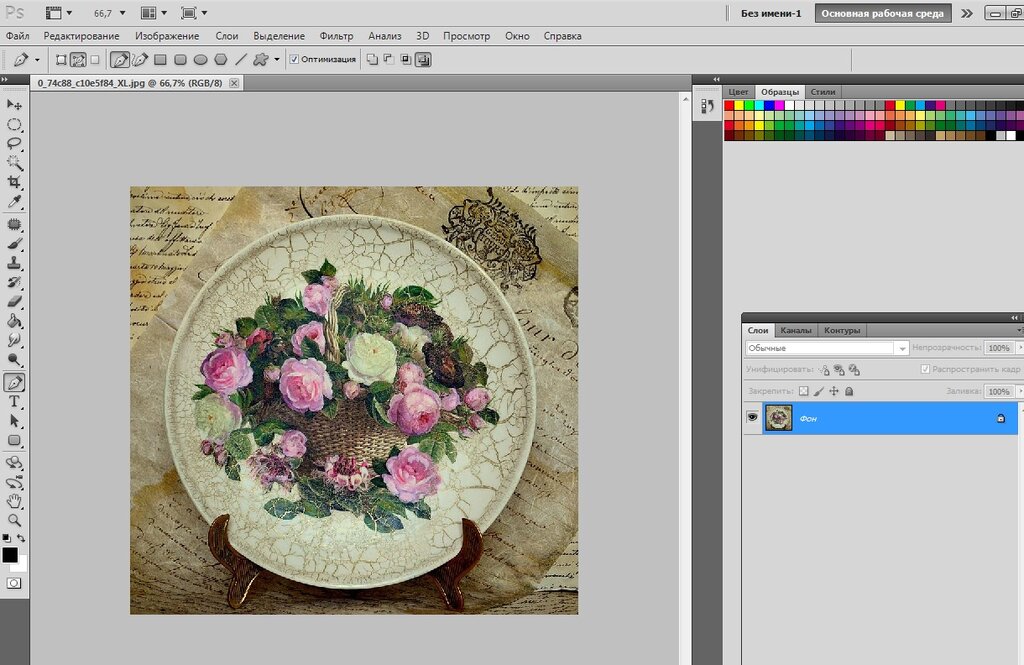-–убрики
- (0)
- (0)
- cумки (7)
- авто (1)
- аудиокниги (6)
- бохо (0)
- вал€ние (28)
- винтаж (35)
- вышивка (3)
- в€зание (161)
- дача (44)
- декупаж (57)
- дом (174)
- живопись (166)
- зан€ти€ с детьми (6)
- здоровье (74)
- игрушки (27)
- интересна€ информаци€ (61)
- интересные идеи (91)
- истори€ (6)
- картинки дл€ декупажа (4)
- кинофильмы (30)
- книги (4)
- коврики (5)
- кожа (6)
- куклы (38)
- лепка (34)
- мебель своими руками (22)
- мех (12)
- мозайка (6)
- музыка (20)
- начинающим блоггерам (44)
- новый год (29)
- обучение €зыкам (0)
- переделка старых вещей (8)
- плетение (23)
- подушки (1)
- помпоны (1)
- психологи€ (3)
- путешестви€ (34)
- пэчворк (3)
- религи€ (4)
- рецепты (91)
- ѕростые и быстрые рецепты (3)
- советы (7)
- сумки (4)
- сценическое исскуство (3)
- таланты и поклонники (3)
- “апочки (5)
- “¬ (2)
- украшени€ (64)
- умные мысли (10)
- уход за собой (6)
- цветы (31)
- „асики (9)
- шитье (122)
- юмор (2)
- юридические вопросы (1)
-ћузыка
- ”итни ’ьюстон
- —лушали: 58 омментарии: 0
-ѕоиск по дневнику
-ѕодписка по e-mail
-»нтересы
-ѕосто€нные читатели
-—ообщества
-—татистика
ƒругие рубрики в этом дневнике: юридические вопросы(1), юмор(2), шитье(122), „асики(9), цветы(31), уход за собой(6), умные мысли(10), украшени€(64), “¬(2), “апочки(5), таланты и поклонники(3), сценическое исскуство(3), сумки(4), советы(7), рецепты(91), религи€(4), пэчворк(3), путешестви€(34), психологи€(3), помпоны(1), подушки(1), плетение(23), переделка старых вещей(8), обучение €зыкам(0), новый год(29), музыка(20), мозайка(6), мех(12), мебель своими руками(22), лепка(34), куклы(38), кожа(6), коврики(5), книги(4), кинофильмы(30), картинки дл€ декупажа(4), истори€(6), интересные идеи(91), интересна€ информаци€(61), игрушки(27), здоровье(74), зан€ти€ с детьми(6), живопись(166), дом(174), декупаж(57), дача(44), в€зание(161), вышивка(3), винтаж(35), вал€ние(28), бохо(0), аудиокниги(6), авто(1), cумки(7), (0), (0)
ак очистить оперативную пам€ть компьютера... омпьютерные программы в картинках. |
Ёто цитата сообщени€ Ћёƒћ»Ћј_ћ≈– ”Ћќ¬ј [ѕрочитать целиком + ¬ свой цитатник или сообщество!]
|
ак зайти на ‘либусту через TOR (совет дн€) |
Ёто цитата сообщени€ Rost [ѕрочитать целиком + ¬ свой цитатник или сообщество!]
Ќо вот начну, пожалуй, с примечани€:
јвтор ни в коем случае не призывает использовать пиратский контент. ќн просто объ€сн€ет, как это можно сделать. Ќо делать это не нужно. Ќи в коем случае!
ќчень часто многие пользователи известной библиотеки "‘либуста" при по пытке скачать ту или иную книгу могли видеть примерно вот такое:

Ёто ограничение достаточно легко и просто обойти.
ому интересно

|
ак преобразовать свое фото в насто€щий –≈“–ќ- снимок!! |
Ёто цитата сообщени€ Ўадрина_√алина [ѕрочитать целиком + ¬ свой цитатник или сообщество!]
—ери€ сообщений "—айты дл€ работы с фото":
„асть 1 - ƒл€ тех, кто не умеет работать в фотошопе
„асть 2 - јнимированный аватар из картинок или ¬ашего фото
...
„асть 19 - ќригинальный генератор дл€ фотографий.
„асть 20 - јнимаци€ фото быстро и красиво на сайте ƒќЎ ќЋ№Ќ» »!
„асть 21 - ак преобразовать свое фото в насто€щий –≈“–ќ- снимок!!
|
Ќевидимость в скайпе |
Ёто цитата сообщени€ _Lyubasha_K_ [ѕрочитать целиком + ¬ свой цитатник или сообщество!]
|
|
ЂЋечимї компьютер сами |
Ёто цитата сообщени€ RemDomTeh [ѕрочитать целиком + ¬ свой цитатник или сообщество!]
¬ статье речь пойдЄт о первоочередных шагах при сбое в работе компьютера. ¬ чЄм это про€вл€етс€? ¬ы уже не первый день за компьютером и привыкли, что загружаютс€ одни и те же программы. ѕри работе в »нтернете вы знаете, что и как делать, чтобы получить нужный результат. ¬аш любимый браузер настроен под нужные сайты. ќдним словом Ц всЄ хорошо, ЂполЄт нормальныйї. » вот, в один из дней, включив комп, вы замечаете, что привычный ход работы как то нарушен Ц долго происходит загрузка; непон€тно что происходит с браузером (не открываютс€ сайты, долго длитс€ переход, не работают приложени€ и т.д.); компьютер ужасно тормозит и с большим трудом выполн€ет элементарное и т.п. ѕричин такого поведени€ может быть много, но есть определЄнные правила, благодар€ которым получитьс€ существенно сузить круг поиска.
1.ѕроверка на вирусы. я знаю, что у вас есть антивирус, возможно даже лицензионный, который обновл€етс€ ежедневно, по результатам тестов занимающий верхние строчки разных исследований, который каждый день выдаЄт сообщение Ђ¬аша система в полной безопасностиї, дл€ некоторых самый лучший, но поверьте, что это не так. ќчень часто проблемы могут возникать именно по вине вирусов, поэтому в первую очередь нужно проверить систему на наличие-отсутствие этой живности. Ћично €, использую и всегда рекомендую другим, программу Dr.Web CureIt! . ѕреимущества этой утилиты: не требуетс€ установка, русский €зык интерфейса, простота в работе, очень высокий уровень обнаружени€. —качать антивирусный сканер можно по пр€мой ссылке с сайта разработчика можно “”“ . ƒостаточно скачать на компьютер и запустить. ѕо окончании сканировани€ выполнить рекомендации, просто нажав на кнопку, а после обработки перезагрузить комп и обратить внимание на работу машины после очистки. ¬ любом случае, иногда, проводить такую проверку не помешает.
2.«ахламлЄнность. ≈сли п.є1 не помог (ничего не обнаружено; нашлось, но после удалени€ найденного не изменилось) тогда переходим к дальнейшим действи€м. ¬спомните, когда последний раз занимались очисткой ќперационной —истемы, браузера, рабочего стола? ƒавно. ќчень давно. Ќикогда. ј что это такоеЕ ≈сли один из вариантов ваш, тогда займитесь этим не завтра, не на дн€х, не после, а пр€мо сейчас. —делать очистку можно несколькими способами. ћожно средствами и возможност€ми самой Windows. Ќо, дл€ неопытных пользователей расписывать весь процесс, которым они не будут пользоватьс€, зан€тие малопри€тное, поэтому € предлагаю другой способ, программу о которой очень многие знают, у многих она даже установлена, но, почему то, очень мало пользуютс€. –ечь идЄт о программе CCleaner. Ёто очень хороша€ программа. ”же много лет она установлена на всех моих компьютерах и ноутбуках, во всех операционных системах с любой разр€дностью. ¬ насто€щее врем€ установлены ’–, 7, 8.1 и на всех есть эта программа. ƒл€ тех, у кого еЄ ещЄ нет, то вот ссылка на официальный сайт CCleaner. ¬ыбирайте Free версию. ѕреимущества Ц русско€зычный интерфейс, небольшой размер при огромных возможност€х, простота в использовании, бесплатность. ѕри установке следует обратить внимание на Ђптичкиї . ак по мне, то лучше оставить только €рлык на рабочем столе, остальные чек боксы лучше сн€ть. ћожно использовать дл€ этих целей и другие, аналогичные Ђчистильщикиї.
3.ƒефрагментаци€. Ќе стану вдаватьс€ в описание, но скажу, что эту процедуру нужно выполн€ть ќЅя«ј“≈Ћ№Ќќ после очистки компьютера. ¬ зависимости от интенсивности использовани€ компа, периодичность очистки-дефрагментации, может быть разной, но раз в 3-4 мес€ца, в любом случае, только помогут содержать жЄсткий диск в пор€дке, что позволит сохранить работоспособность компьютера на должном уровне. ћожно выполнить дефрагментацию средствами Windows, но расписывать весь путь дл€ каждой ќперационной —истемы, не есть задача этой статьи, да и зачем, если есть специальна€ программа Defraggler. ќна тоже имеет русский интерфейс, занимает мало места, бесплатна и отлично справл€етс€ со своей работой. ¬от ссылка на официальный сайт программы, где можно скачать установочный файл Defraggler . “акже как и с предыдущей программой следует выбирать Free версию. ћожно примен€ть аналогичные программы, которых в »нтернете очень много, но € уже давно убедилс€ в правиле - чем проще программа, тем она лучше выполн€ет свою работу, без вс€ких рюшечек, красивостей и остальных наворотов, просто захл€мл€ющих компьютер.
Ёти 3 пункта периодически Ќ”∆Ќќ выполн€ть даже если с компом всЄ нормально, в этом случае вы сохраните высокую работоспособность длительное врем€.
4.ќчистка кеш браузера. ќ необходимости этой процедуры и о том, как это сделать по каждому конкретному браузеру , € уже ранее писал. —тать€ доступна по адресу
5.ѕроверка обновлений дл€ дополнений и расширений установленных в браузере ћазила и ’ром. “олько эти браузеры могут преподнести непри€тный Ђсюрпризї своим пользовател€м. Ќенужное отключить или удалить. «акрыть-открыть браузер и проверить результат.
6.—бросить настройки браузера по умолчанию. ≈сли вы уверены, что проблема именно в любимом браузере, т.к. в другом всЄ нормально работает, то этот вариант единственный. ак это сделать € описывал ранее “”“
7.ќчистка от пыли. Ѕанальна€ очистка от пыли последний вариант, но тоже весьма действенный. ¬ большей степени это относитьс€ к стационарным системным блокам. ¬ силу своей конструкции (€щик с отверсти€ми) и законам физики (электромагнитные пол€) это Ђотличныйї пылесборник не зависимо от чистоты в квартире. ак очистить системник от пыли? ќтключить все подключенные провода. —н€ть боковую крышку. ¬з€ть чистую мал€рную пр€мую кисть и пылесос. ѕоднимаете пыль со всех деталей и узлов и одновременно выт€гиваете всЄ пылесосом. —ледует обратить внимание, что делать это нужно без усилий и фанатизма. ƒоказано, что системный блок, который расположен на столе или немного выше пола, гораздо меньше подвержен запылению.
Ќоутбуки тоже не исключение, но в силу своих конструкционных особенностей, гораздо меньше шансов дл€ пыли попасть внутрь. ≈сли вы любите работать с ноутбуком лЄжа, то должны помнить, что в постели самый большой источник пыли и тем самым вы ускор€ете процесс обращени€ к специалистам. ќбращатьс€ нужно в случа€х когда ноут сам начинает отключатьс€, посто€нно работает кулер (вентил€тор), сильно греетс€, плохо работает видео и вообще посто€нно происходит сбой в работе. —амому разбирать и влезать в ноутбук без подготовки, € не советую. –азве что вы хотите купить новый девайс, но никак не решаетесь, тогда пожалуйстаЕ
», только, если ничего из вышеперечисленного не помогло и проблемы в работе с компьютером остались Ц можете смело обращатьс€ в мастерскую, в таком случае, вы будете уверены, что не зр€ заплатите деньги.
я не претендую на 100% абсолютность, но большинство проблем при работе с компьютером, которые пользователь может решить сам, изложены выше. ≈сли вы оцениваете себ€ к категории Ђчайниковї, то все статьи по работе с реестрами, резервными копи€ми, контрольными точками и остальными советами, вам мало что скажут и уж тем более не помогут.
P.S. ≈щЄ один момент не относ€щийс€ к компьютеру. –ечь идЄт о €вной политической пропаганде, которую без моего ведома размещает администраци€.

–оссийский —ервис ќнлайн ƒневников - такое официальное название имеет Ћи–у. ¬икипеди€ так описывает пон€тие ƒневни́к. ƒневни́к Ч совокупность фрагментарных записей, которые делаютс€ дл€ себ€, ведутс€ регул€рно и чаще всего сопровождаютс€ указанием даты.
Ћадно бы где то внизу, так нет же. ≈сли так хочетс€, то пусть ValeZ весь свой дневник обклеит банерами с политинформацией вместо очередного "гениального" новшества, которое через пару дней успешно умрЄт. ѕокажите у мен€ в дневнике хоть одну новость на политическую тему, а как правило именно это в основном мнЄтс€. ƒл€ мен€ мнение политолога это просто воздухотр€сение. ѕо заказу и за деньги он хоть задом, хоть передом вывернетс€. “ем более, что позици€ освещаетс€ однобоко и предвз€то. ƒаже чем то напоминает подбитый танк - крутитс€ на одном месте в гр€зи и всЄ глубже погружаетс€ в говно, которое сам и создаЄт.
Ќо это не имеет никакого отношени€ к статье по самосто€тельному лечению компьютера...
|
¬ерхн€€ панель настроек. ќформл€ем дневник. |
Ёто цитата сообщени€ SvetlanaT [ѕрочитать целиком + ¬ свой цитатник или сообщество!]
|
|
ћожно ли вз€ть понравившийс€ фон с блога, поста, сайта, и как это сделать |
Ёто цитата сообщени€ Ўадрина_√алина [ѕрочитать целиком + ¬ свой цитатник или сообщество!]
—ери€ сообщений "”роки дл€ блогов":
„асть 1 - ак скопировать текст с сайта, который защищен от копировани€.
„асть 2 - ак быстро обрезать или уменьшить анимированныю картинку
...
„асть 7 - —айт, на котором можно не только ”ћ≈Ќ№Ў»“№ картинку, но и ”¬≈Ћ»„»“№!
„асть 8 - ј «ј√–”«»“№ в ѕќ—“ ћЌќ√ќ ј–“»Ќќ ќƒЌ»ћ Ћ» ќћ ћџЎ»
„асть 9 - ћожно ли вз€ть понравившийс€ фон с блога, поста, сайта, и как это сделать
|
ак сделать сеть WiFi у себ€ дома? |
Ёто цитата сообщени€ ¬ладимир_Ўильников [ѕрочитать целиком + ¬ свой цитатник или сообщество!]
ќ пон€тии wifi знают все — ну подавл€ющее большинство точно! ј если у вас есть смартфон или планшетник, то и пользовались им где-нибудь в макдаке или кафешке тоже большинство! ќднако гораздо меньше людей знают, как подключить wifi дома — организовать беспроводную сеть и объединить в нее разные устройства. ћне как раз недавно пришлось столкнутьс€ с данной проблемой, которую € успешно решил и теперь спешу поделитьс€ своим опытом с ¬ами!
ѕоскольку € буду показывать свой личный опыт, то и разбиратьс€ с настройками будем на примере двух имевшихс€ у мен€ роутеров и нескольких вариантов провайдеров.
|
ќ„≈Ќ№ нужные ссылки на то,что может пригодитьс€ и новичкам-блоггерам и новичкам-пользовател€м ѕ ... |
Ёто цитата сообщени€ милена70 [ѕрочитать целиком + ¬ свой цитатник или сообщество!]
|
ак зарегистрировать сайт в поисковиках |
Ёто цитата сообщени€ last_Alive [ѕрочитать целиком + ¬ свой цитатник или сообщество!]
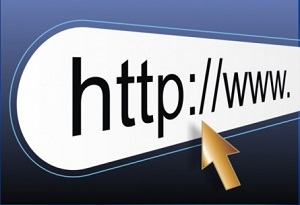
ак зарегистрировать сайт в поисковиках
—оздав сайт, прекрасный по дизайну, комфортный в использовании, наполненный актуальной уникальной информацией, вы сделали только половину дела. “еперь необходимо, чтобы пользователи о нем узнали. Ћюди ищут информацию в сети через поисковые системы, а значит, вам необходима регистраци€ на них. „тобы о сайте узнало как можно больше человек, его должны видеть поисковые системы. ћожно дожидатьс€, пока поисковики сами найдут ваш сайт через несколько томительных мес€цев. Ќо лучше ускорить процесс и зарегистрировать его в поисковиках самосто€тельно. Ёто быстро и совершенно бесплатно.
¬ам понадобитс€
Ёлектронный документ с данными по вашему сайту
ƒоступ в интернет
»нструкци€
1
ѕри регистрации все поисковые системы предлагают заполнить анкетную форму. ¬ ней, как правило, должны быть указаны не только адрес сайта, но и его название, и краткое описание.
|
ак добавить вод€ной знак на ваше фото |
Ёто цитата сообщени€ _Lyubasha_K_ [ѕрочитать целиком + ¬ свой цитатник или сообщество!]
|
|
Ќе хочу быть чайником. ѕодборка 3 |
Ёто цитата сообщени€ Miss_SV [ѕрочитать целиком + ¬ свой цитатник или сообщество!]
|
—оздаем на рабочем столе,,хитрую (невидимую) папку,, |
ѕрограмма - Picture Cutout Guide дл€ отделени€ объекта от фона |
|
’ранитель экрана - Dream Aquarium |
Ѕесплатные программы на русском €зыке |
|
—айт дл€ быстрого подписани€ картинки или фото. |
”–ќ » -как сделать свой пост с прокруткой текста. http://www.liveinternet.ru/users/liudmila_sceglova/post223512965/ |
|
ак обналичить виртуальные деньги |
ак добавить картинку, чтобы она увеличивалась при нажатии |
|
ак вернуть удалЄнный пост |
„то же пр€чет от нас Windows 7? ќткрываем скрытые файлы и папки. |
Ќе хочу быть чайником. ѕодборка 2
|
омпьютерные подсказки. ¬ладельцам ноутбуков. |
Ёто цитата сообщени€ танул€ [ѕрочитать целиком + ¬ свой цитатник или сообщество!]
ƒорогие друзь€ и читатели, владельцы ноутбуков!
–ешила опубликовать эту информацию дл€ новичков и дл€ продвинутых пользователей. ѕросто в моей практике было несколько случаев, когда комбинации клавиш с ЂFnї помогали при устранении тех или иных проблем.
Ѕывают случаи когда, например, неча€нное нажатие клавиши отключает звук и дл€ его восстановлени€ нужно знать необходимую комбинацию клавиш,
ѕолезны комбинации клавиш вывода на другое устройство - например на экран телевизора и т. д

≈сли ¬ы взгл€ните на клавиатуру ноутбука, то непременно увидите на ней клавишу ЂFnї, она обычно находитс€ в левом нижнем углу клавиатуры. Ќадпись ЂFnї обычно выделена синим цветом или обведена белой рамкой, это зависит от модели ноутбука. роме того, если присмотретьс€ то можно увидеть на клавиатуре значки также выделенные синим цветом или обведены белой рамкой. ак ¬ы уже, наверное, догадались между клавишами с этими значками и клавишей ЂFnї есть св€зь.
|
¬сЄ про вкладки Mozilla Firefox |
Ёто цитата сообщени€ Franzuzhenka [ѕрочитать целиком + ¬ свой цитатник или сообщество!]
—ери€ сообщений "Mozilla Firefox":
„асть 1 - ак полностью удалить из системы Mozilla Firefox
„асть 2 - ак полностью удалить из системы Mozilla Firefox
...
„асть 4 - ***
„асть 5 - ”роки по ћозилле 11
„асть 6 - ¬сЄ про вкладки Mozilla Firefox
|
ѕоиск и удаление файлов дубликатов . |
Ёто цитата сообщени€ jzayka [ѕрочитать целиком + ¬ свой цитатник или сообщество!]
|
ѕолезные советы дл€ блогеров от Ѕрэда Ўорра |
Ёто цитата сообщени€ BraveDefender [ѕрочитать целиком + ¬ свой цитатник или сообщество!]
Ѕлогосфера полна полезных советов дл€ блогеров, но если у вас нет времени изучать миллионы статей, то этот пост дл€ вас. Ќадеюсь, изложенные в нем мысли от Ѕрэда Ўорра вам помогут! (Brad Shorr, специалист по копирайтингу и интернет-маркетингу в „икаго, руководитель отдела контент-маркетинга компании Straight North)
|
”бираем ненужные объекты на фотографи€х. |
Ёто цитата сообщени€ Fotina45 [ѕрочитать целиком + ¬ свой цитатник или сообщество!]
   ”вы, все в нашем мире дорожает, и все подобные сайты теперь платные. ѕоэтому, ≈сли требуетс€ убрать просто объект на  “ак как здесь объект на однородном, синем фоне, то берем инструмент  » подбираем цвет дл€ закрашивани€ ненужного объекта. 1- открываем выбор цвета. 2.- ўелкаем кистью в том месте, какой цвет нам нужен дл€ закрашивани€ объекта. 3.- ѕодтверждаем выбор цвета.  “еперь выбираем размер кисти и закрашиваем ею объект. ¬ окошечке выбора цвета горит тот, что нам нужен.  “еперь просто закрашиваем ненужный объект. ¬от и все.  Ѕерем картинку с предыдущего урока. » убираем так же елочку на переднем плане.  «аходим на сайт  ¬ыбираем  ѕриступаем к работе.   » перехожу к нижней части, где есть зелена€ трава, и так же задаю точку копировани€,  » убираю самую нижнюю часть елочки. ¬от и все.  ѕоверьте, делаетс€ это гораздо быстрее, чем € описываю.  ≈сли все нас устроило, то сохран€ем наше фото. ∆мем ‘ј…Ћ- —ќ’–јЌ»“№, или жмем на крестик в правом углу. ѕишем название нашего картинки, выбираем формат и нажимаем на "ƒа" Ёто то, что у нас получилось, с уже подправленной немного текстурой.  ¬от так довольно быстро, вы сможете убрать все ненужные объекты со своих фотографий. Ќе бойтесь что то испортить, вы всегда можете отменить свои действи€, или закрасить по новой. ѕробуйте смелее, и у вас все получитс€!   |
—ери€ сообщений "фоторедактор":онлайн
„асть 1 - Ѕез заголовка
„асть 2 - фоторедактор
...
„асть 32 - Ѕез заголовка
„асть 33 - Ѕез заголовка
„асть 34 - ”бираем ненужные объекты на фотографи€х.
—ери€ сообщений "онлайн":
„асть 1 - Ѕез заголовка
„асть 2 - фоторедактор
...
„асть 20 - Ѕез заголовка
„асть 21 - Ѕез заголовка
„асть 22 - ”бираем ненужные объекты на фотографи€х.
|
ѕропал значок переключени€ €зыка RU/EN. |
Ёто цитата сообщени€ ¬ладимир_Ўильников [ѕрочитать целиком + ¬ свой цитатник или сообщество!]
ќчень часто случаетс€ так, что пропадает €зыкова€ панель (RU/EN). Ёто может быть вызвано не только погрешностью пользовател€, но и сбоем операционной системы.
Ќу не будем разбиратьс€ от чего и как это произошло,† давайте разберемс€, как вернуть все в прежнее русло.
¬ариант первый и самый простой Ц ѕравой кнопкой мыши кликаем по ѕанели задач ( она в самом низу) ---> ѕанель инструментов ---> ставим галочку напротив языкова€ панель

|
ак увидеть пароль вместо звездочек |
Ёто цитата сообщени€ ITDalee [ѕрочитать целиком + ¬ свой цитатник или сообщество!]
Ѕывают такие случаи, когда надо ввести свой пароль, чтобы зайти на свою страницу, например, с другого компьютера.
»ли хотите помен€ть свой пароль на новый, а старый не помните, так как сохранили пароль в браузере, нажав на кнопку - "«апомнить пароль". ќтображаетс€ пароль только звездочками, а нам нужен текст.

|
http://www.romalla.ru/post273583365/?upd |
Ёто цитата сообщени€ lach [ѕрочитать целиком + ¬ свой цитатник или сообщество!]
ѕосле прочтени€ этой статьи, ваш уровень владени€ программой гарантированно подниметс€. “ут собрана выжимка самых классных приемов, которые эконом€т уйму времени.
–екоммендую перечитывать раз в неделю и активно внедр€ть в повседневную работу.
1. Ќажмите Tab, чтобы скрыть панель инструментов и палитры, Shift+Tab скроет только палитры.
2. Shift+клик по синей верхней полосе у панели инструментов или палитрах, переместит их к боковой границе окна.
3. ƒвойной клик по верхней синей полосе, в любом окне палитры, свернет ее.
4. ƒвойной клик по серому фону откроет диалоговое окно дл€ открыти€ файла, Shift+двойной кликоткроет браузер Adobe Bridge.„итать далее
|
—оздание индивидуальной картинки - заготовки в программе ‘отошоп дл€ бесшовных схем и дизайнов из картинок в формате JPEG. ”рок дл€ новичков. |
Ёто цитата сообщени€ luloz-ka [ѕрочитать целиком + ¬ свой цитатник или сообщество!]
—оздание в программе ‘отошоп CS5 своей индивидуальной картинки - заготовки из картинки - исходника в формате JPEG дл€ изготовлени€ бесшовного индивидуального фона ( схемы) и других дизайнов.
”бедительна€ просьба, при цитировании пост не закрывать ни дл€ себ€, ни дл€ друзей и т. д. ѕост ”„≈ЅЌџ… и может пригодитс€ другим пользовател€м! ѕоэтому, мне бы хотелось, чтобы материал был доступен дл€ любого пользовател€! ѕро€вим такт и уважение к труду автора и будем учтивы также и по отношению к тем пользовател€м, которым данный пост может оказатьс€ полезным и нужным!
¬се изображени€ кликабельны, опции и операции поэтапны , выделены и подчЄркнуты красным цветом!
ќбещанный пост в продолжении предыдущего урока по изготовлению картинок - заготовок! ¬ этом уроке постараюсь просто и доступно объ€снить, как лично € делаю свои индивидуальные картинки - заготовки из картинок - исходников в непрозрачном формате JPEG, которые в дальнейшем,использую дл€ создани€ бесшовных фонов дл€ схем и других дизайнов.
¬нимательно смотрим скриншоты !
»так приступим.
ќткрываем программу. ‘айл - ќткрыть... и выбираем понравившуюс€ картинку. я выбрала такую.
|
ак скопировать со страницы не копируемый текст? |
Ёто цитата сообщени€ ¬аша_“јЌя_идуща€_по_—удьбе [ѕрочитать целиком + ¬ свой цитатник или сообщество!]
¬ј∆Ќќ !!! ≈—Ћ» »Ќ‘ќ–ћј÷»я «јў»ў≈Ќј от ќѕ»–ќ¬јЌ»я, «Ќј„»“ ј¬“ќ– ќѕ”ЅЋ» ќ¬јЋ ≈≈ “ќЋ№ ќ дл€ ќ«Ќј ќћЋ≈Ќ»я и уж если ¬ы умудритесь скопировать ее,то только дл€ личного пользовани€...–ј—ѕ–ќ—“–јЌя“№ “ј ”ё »Ќ‘ќ–ћј÷»ё в »Ќ“≈–Ќ≈“≈ Ќ≈Ћ№«я !!!( ¬аша “јЌя)
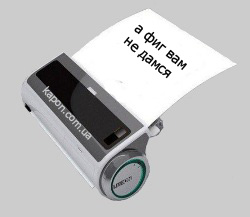 Ќ»∆≈ »ƒ≈“ “≈ —“ ј¬“ќ–ј —“ј“№»
Ќ»∆≈ »ƒ≈“ “≈ —“ ј¬“ќ–ј —“ј“№»
"...одним из надежных и удобных способов скопировать текст запрещЄнный к копированию программно, это извлечь необходимый текст из кода копируемой страницы.
»так, предположим вы зашли на некую Web страницу и мышкой пытаетесь выделить необходимый вам фрагмент текста, а он почему-то не хочет выдел€тьс€ или текст выделить удалось, а вот возможность скопировать текст не по€вилась ну или не функциональна (права€ клавиша мыши на нажатие не реагирует).
¬ этом случае необходимо выполнить следующее:
|
ќпасные дл€ компьютера файлы |
Ёто цитата сообщени€ Ћариса_√урь€нова [ѕрочитать целиком + ¬ свой цитатник или сообщество!]
ќпасные дл€ компьютера файлы.
ќпытного пользовател€ от начинающего можно отличить по одному очень €вному признаку – знание расширений файлов. ѕервые легко могут сказать, чем €вл€етс€ тот или иной файл — картинкой, программой, а какой лучше не открывать без проверки антивирусом. ¬торые вовсе не понимают, о чем речь и как собственно выгл€д€т эти расширени€. Ёта стать€ предоставит вам необходимый минимум знаний, который понадобитс€ дл€ того, чтобы безопасно работать на компьютере
–асширени€ – что это такое?
¬икипеди€ определ€ет это пон€тие как последовательность символов, которые добавл€ютс€ к имени файла и используютс€ дл€ идентификации его формата. Ёто самый распространенный способ, с помощью которого можно определить тип данных, сохраненных в файле.
ѕо умолчанию в Windows отключено отображение файлов. —корее всего, разработчики таким образом попытались оградить пользователей от ненужной информации. Ќо в результате по€вилось огромное количество людей, которые ориентируютс€ на названи€ файлов и открывают все подр€д.
„ерез ѕанель управлени€ можно включить функцию, котора€ обеспечит отображение расширений файлов. ќткройте «ѕараметры папок». ¬о вкладке «¬ид» уберите галочку напротив опции «—крывать расширени€ дл€ зарегистрированных типов файлов».
ќпасные расширени€ файлов
ачественна€ антивирусна€ программа в состо€нии обезопасить вашу работу. ќднако даже идеальный антивирус может не успеть занести заразу в свои фильтры или ошибитьс€. ѕоэтому дополнительным фактором защиты должна стать ваша голова, в которой есть необходимые знани€.
≈сли вы получили файл по электронной почте от незнакомого человека, обратите внимание на его расширение. ≈сли найдете его в указанном ниже список, не открыва€, отправьте его на проверку антивирусной программой.
ѕрограммы
.EXE — программный файл. Ѕольша€ часть программ в Windows имеет именно такое расширение.
.PIF —специальный файл, который содержит информацию дл€ DOS-программ. ¬ них нет исполнимого кода, но они могут быть опасными.
.COM — программы дл€ MS-DOS.
.APPLICATION — установщик приложени€, поддерживающие технологию ClickOnce от Microsoft.
.HTA — веб-приложение. ћогут быть опасными, в отличие от приложений html типа, работающих в вашем браузере.
.MSC — файл консоли управлени€ Microsoft.
.GADGET — сервис дл€ отображени€ на рабочем столе в Windows Vista и 7.
.SCR — файл скринсейвера.
.MSI — начинает процесс установки программы на вашем компьютере.
.MSP — обновлени€ дл€ уже установленных программ.
.CPL — это расширение имеют все элементы в панели управлени€.
.JAR — исполнимый код дл€ среды Java.
—крипты
.CMD — пакетный файл по типу .BAT, но это расширение файла было введено в Windows NT
.BAT — пакетный файл, который ранее использовалс€ в MS-DOS. ќн содержит р€д последовательных команд дл€ вашего компьютера.
.VB, .VBS, .VBE — файл VBScript. Ѕудет при запуске выполн€ть свой VBScript код.
.WS, .WSF, .WSC, .WSH — файлы Windows Script.
.PS1, .PS1XML, .PS2, .PS2XML, .PSC1, .PSC2 — командный сценарий дл€ Windows PowerShell.
.JS, .JSE — файл JavaScript. ѕри работе в барузере и использовании на веб-страницах €вл€етс€ относительно безопасными. Ќо, если Windows откроет эти файлы вне браузера, это может быть опасно.
.MSH, .MSH1, .MSH2, .MSHXML, .MSH1XML, .MSH2XML — командный сценарий дл€ Monad. Monad позже был переименован в PowerShell.
ярлыки
.LNK — обеспечивает запуск программы. ћожет содержать атрибуты командной строки, которые представл€ют опасность, так как могут удал€ть файлы без разрешени€.
.INF — текстовый файл, предназначенный дл€ автоматического запуска с внешних носителей. „асто используетс€ дл€ файлов, копируемых с флешек или дисков.
.SCF — файл Windows Explorer. ћожет содержать потенциально опасные команды.
ƒругие
.REG — файл реестра Windows, где можно найти список записей, которые будут добавлены или удалены при запуске. ќпасность состоит в том, что вы можете потер€ть важные сведени€ из реестра либо внести в него нежелательные или опасные данные.
ќфисные макросы
.DOCM, .DOTM, .XLSM, .XLTM, .XLAM, .PPTM, .POTM, .PPAM, .PPSM, .SLDM — новые расширени€ офисных файлов, введенные в Office 2007. «M» в конце расширени€ указывает, что документ содержит макросы.
.DOC, .XLS, .PPT — документы Microsoft Word, Excel, PowerPoint. ќни могут содержать вредоносный программный код макроса.
∆елательно запомнить всю эту информацию, но можно распечатать и повесить на видном месте. Ћибо сохранить ссылку и использовать ее по мере необходимости. ѕоделитесь этой информацией со всеми пользовател€ми.
—ери€ сообщений "Ѕезопасность":
„асть 1 - ¬осстановление системы, чистка реестра, ассоциации файлов и пр.,
„асть 2 - „то такое кэш браузера? ак его чистить?
...
„асть 34 - ƒиспетчер задач Windows 7
„асть 35 - Ќе работает мышь на ноутбуке?
„асть 36 - ќпасные дл€ компьютера файлы.
„асть 37 - ј Ќј…“» јЌќЌ»ћј
„асть 38 - ак чистить систему от мусора
|
ак подключить телевизор к компьютеру. |
Ёто цитата сообщени€ ¬ладимир_Ўильников [ѕрочитать целиком + ¬ свой цитатник или сообщество!]
¬ данной статье речь пойдЄт о том как подключить телевизор к компьютеру, а так же мы рассмотрим вопрос как подключить ноутбук к телевизору. я попытаюсь затронуть все тонкости и нюансы данного вопроса, могу не усмотреть какие-либо детали, если что не сердитесь сильно на мен€. »так, приступим к обзору нашей техники.
ƒанна€ стать€ рассчитана на то, что у нас телевизор более менее современный, по крайней мере не советского времени. —оответственно у него есть нормальные видео порты. ƒл€ начала мы должны решить с помощью каких портов мы будем подключатьс€ и есть ли у нас вообще эти порты. —амый лучший вариант — это подключение при помощи современного hdmi кабел€, позвол€ющего передавать цифровой сигнал, а так же звук, что избавит нас от лишнего провода.
|
»зменить размер картинки онлайн |
Ёто цитата сообщени€ ƒушица [ѕрочитать целиком + ¬ свой цитатник или сообщество!]
≈сли вам нужно изменить размер и вес изображени€, а под рукой нет текстового редактора или вы не знаете, как им воспользоватьс€, можно это сделать онлайн и пр€мо на Ћи–у. Ёто очень просто!
ѕишем новое сообщение. ƒелаем его закрытым (внизу страницы редактировани€ сообщени€ выбираем закрыть данную запись дл€ всех, кроме хоз€ина дневника).
√рузим картинку. Ќе забываем, что одна картинка сама по себе не загрузитс€, нужно какой-нибудь (любой) текст напечатать. ѕубликуем сообщение, далее идем в редактирование этого сообщени€.
¬идим вот такой код:

Ќаходим в этом коде параметры width и height. Ёто соответственно ширина и высота картинки. ћен€ем их цифровое значение, как нам надо. —амое главное - помен€ть только цифры, не задев закрывающие кавычки и не добавив лишних знаков.
¬от, собственно, и все. ѕри повторной публикации картинка будет нужного нам размера.
|
ак сделать, чтобы в комментари€х была всегда одна и та же аватаркаЕ |
Ёто цитата сообщени€ Else5 [ѕрочитать целиком + ¬ свой цитатник или сообщество!]
ЌеЌадоЋ€Ћ€ в заметке “ ак сделать, чтобы в комментари€х чередовались аватарки” оставила комментарий: “ј у мен€ друга€ проблема, € не хочу чтобы аватарки в коментах чередовались, поставила на аватар свою фото, но мне не нравитс€ когда она по€вл€етс€ в коментах... € не хочу улыбатьс€ и сме€тьс€ на аватаре, € хочу быть сурьЄзной-сурьезной... а на фото везде ржу ))) пришлось вообще все все убрать и оставить один аватар!”
Else: онечно можно сделать и такой вариант когда присутствует только одна аватарка, но правильнее было бы в параметрах “¬ыбор аватаров в комментари€х” выбрать не случайно, а ѕользователем. (см рисунок)
|
ак на домашнем принтере распечатать плакат |
Ёто цитата сообщени€ фыр [ѕрочитать целиком + ¬ свой цитатник или сообщество!]
автор~ јнкајнюта ~
–аботаю воспитателем. ѕоэтому часто требуетс€ изображение большого формата дл€ нагл€дности и оформлени€. ну и дома под новый год можно украсить как на этом фото. Ётот ƒедушка ћороз был распечатан на обычном принтере дл€ листов ј4. а как это сделать - расскажу подробнее. ведь в нашей —ћ много творческих людей, которым может понадобитс€ большой плакат. » не у каждого (как например у мен€) есть специальна€ программа... (такого мастер-класса € здесь не встретила, может прогл€дела - тогда прошу прощени€!)

ќткрываем программу Microsoft Exel ----> выбираем вкладку "¬ставка" ----> –исунок
|
ак писать сообщени€ (тоже дл€ совсем новичков) |
Ёто цитата сообщени€ ƒушица [ѕрочитать целиком + ¬ свой цитатник или сообщество!]
ак-то мен€ просили составить инструкцию, как писать сообщени€ в блоге.
¬от, собственно, и инструкци€.
1. ≈сли вы находитесь в профиле дневника, нажимаете "ƒобавить". Ћибо сверху есть така€ бела€ горизонтальна€ панель, можно нажать там "Ќаписать".
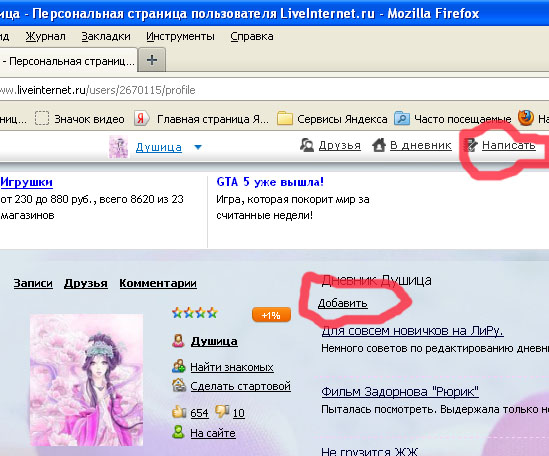
≈сли вы находитесь в ленте сообщений, то добавить запись можно как оп€ть же через панель наверху блога, так и через кнопку "Ќова€ запись", котора€ находитс€ вверху ленты сообщений.
ѕо€витс€ вот така€ форма:
|
”роки и советы от ќльги Ѕор |
Ёто цитата сообщени€ MissKcu [ѕрочитать целиком + ¬ свой цитатник или сообщество!]
|
¬ставить видео с ётуба в блог Mail.ru |
Ёто цитата сообщени€ ≈горова_“ан€ [ѕрочитать целиком + ¬ свой цитатник или сообщество!]
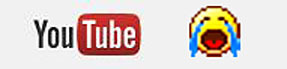 ≈ще одна непри€тна€ новость. Ќа Youtube сейчас невозможно вз€ть код дл€ вставки ролика в блоги Mail.ru.
≈ще одна непри€тна€ новость. Ќа Youtube сейчас невозможно вз€ть код дл€ вставки ролика в блоги Mail.ru.ѕоэтому снова будем выкручиватьс€ и учитьс€ ƒ≈Ћј“№ Ё“ќ по новому.
од урока дл€ Mail.ru тут
|
как сделать фотографию в винтажном стиле. |
Ёто цитата сообщени€ Olga_Beck-Eiris [ѕрочитать целиком + ¬ свой цитатник или сообщество!]
«акончила очередное €блоко из массы папье-маше в авторской технике “ать€ны —орокиной - ѕейп-јрт. ‘орму уже делать не так т€жело как в первый раз. ѕосле того, как работа готова, всегда хочетс€ сделать интересные фотографии. “ак как считаю, что работа от этого только выигрывает.
2.

—делала много фотографий, однако удовлетворени€ от результата работы не получила. «ахотелось их сделать с "налетом времени", т.е. в винтажном стиле. ¬едь все экспонаты, за исключением моего €блока, с интересным прошлым. ѕоэтому решила использовать фотошоп.
3.
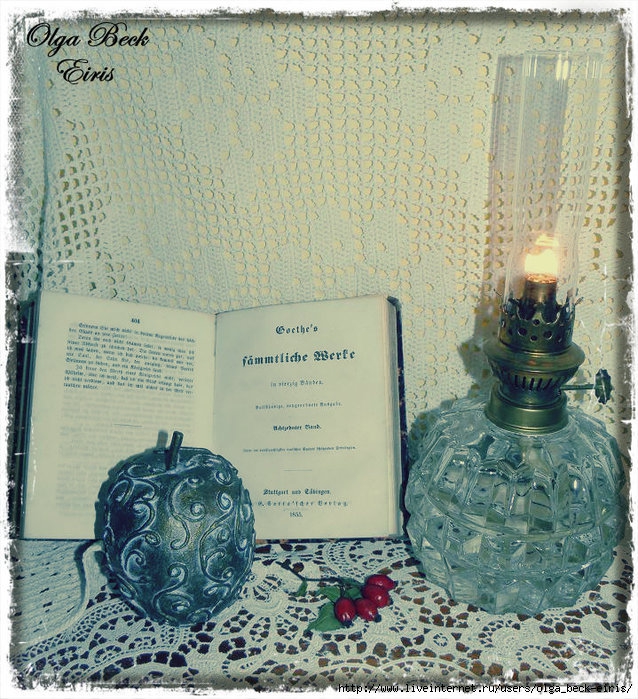
¬сегда получаю удовольствие от красиво обработанных фотографий. Ёто ведь как визитна€ карточка мастера. ѕоэтому просто пока предлагаю посмотреть варианты оформлени€ фотографий в винтажном стиле. ƒл€ многих мастериц, которые создают вещи в этом стиле, это вещь почти незаменима€. ¬ этом случае фотошоп может подчеркнуть всю красоту издели€. ¬от кто бы мог подумать, что эта масл€нна€ лампа, купленна€ всего за 3 евро, будет так красиво смотретьс€. ѕравда, чтобы привести ее в нормальное состо€ние мне пришлось приложить массу усилий. »ли мо€ любима€ кружевна€ салфетка, сплетенна€ на коклюшках.
4.

|
олоризаци€: нежные фото в Photoshop |
Ёто цитата сообщени€ Asm [ѕрочитать целиком + ¬ свой цитатник или сообщество!]
ƒостаточно часто встречаютс€ такие просьбы как "обработать фотку нежно". ![]() ј что под этим понимать, это уже другой вопрос, в моЄм понимании "нежна€ фотка" - это фото с пастельными оттенками,проще говор€ добавление на фото цвета. ≈сть такое пон€тие колоризаци€, хот€ если верить ¬икипедии, колоризаци€ это превращение монохромной фотографии в цветную, но € это определение примен€ю и к цветным фотографи€м.
ј что под этим понимать, это уже другой вопрос, в моЄм понимании "нежна€ фотка" - это фото с пастельными оттенками,проще говор€ добавление на фото цвета. ≈сть такое пон€тие колоризаци€, хот€ если верить ¬икипедии, колоризаци€ это превращение монохромной фотографии в цветную, но € это определение примен€ю и к цветным фотографи€м.

|
ѕ≈–≈¬ќƒ„» ÷≈Ћџ’ —“–јЌ»÷ “≈ —“ј. |
Ёто цитата сообщени€ мелвек [ѕрочитать целиком + ¬ свой цитатник или сообщество!]
|
—ери€ сообщений "ѕолезна€ информаци€":
„асть 1 - Ћучший заработок рунета.
„асть 2 - √отовим в микроволновке.
...
„асть 37 - Online консультаци€ психолога.
„асть 38 - ачаем с депозита
„асть 39 - ѕ≈–≈¬ќƒ„» ÷≈Ћџ’ —“–јЌ»÷ “≈ —“ј.
|
”роки по ќформлению дневника дл€ Ћирушников |
Ёто цитата сообщени€ SvetlanaT [ѕрочитать целиком + ¬ свой цитатник или сообщество!]
|
|
”дал€ем надписи с картинки в Photoshop |
Ёто цитата сообщени€ serbucna [ѕрочитать целиком + ¬ свой цитатник или сообщество!]
”дал€ем надписи с картинки в Photoshop
урок от NATALI-NG
¬ этом уроке € вам расскажу как можно удал€ть надписи с картинки
![]()
.
|
ƒл€ тех, кто не дружит с фотошопом.ѕолезные ссылки . |
Ёто цитата сообщени€ Juliana-Juliana [ѕрочитать целиком + ¬ свой цитатник или сообщество!]
ѕолезные ссылки (фоторедакторы, рамки, фотоэффекты)
1. http://fotoflexer.com/ - (анг) редактирование фотографии
2. http://www.loonapix.com/ - (рус.,анг) эффекты,рамки,....
3. http://pixenate.com/index.php - (анг) редактирование фото,зерк-е отражение
4. http://www.caption.it/ - (анг) лица,рамки,...
5. http://www.fotline.ws/index.php - (анг) редактирование фотографии
6. http://makeup.pho.to/?lang=ru - (рус.,анг) ретушь портретов
7. http://www.flauntr.com/ -(нем) рамки
8. http://labs.wanokoto.jp/olds - (анг) черно-бела€ фотографи€...
9. http://en.fakemypic.com/ - (анг) обложки,....
10. http://www.fototrix.com/ - (анг) рамки,лица,...
11. http://editor.pho.to/ - (анг.,рус) редактирование фото
12. http://virtualmakeover.ru/component...m_vs/Itemid,80/ -(рус) маки€ж
13. http://www.faceinhole.com/us/ - (анг) лица,....
14. http://www.dumpr.net/ -(анг) рамки,эффекты,...
15. http://www.vramke.com/ -(рус) рамки
16. http://www.pichacks.com/create.php - (анг) эффекты,...
17. http://pikipimp.com/ - (анг) значки на фото
18. http://cartoon.pho.to/ - (рус.,анг) анимационное лицо
19. http://www.superava.ru/ - (рус) рамки
20. http://www.mapmsg.com/send/photomonument/ - (анг)лица,.
21. http://blingee.com/ -(анг) аним эффекты. инструкци€
22. http://www.funphotobox.com/Default.aspx - (анг) рамки,...
23. http://funny.pho.to/ -(рус.,анг.) рамки,....
24. http://www.picmod.net/ - (рус) рамки
25. http://www.fanstudio.ru/index.html - (рус.,анг.)редактирование фото
26. http://www.drpic.com/ - (рус, анг) редактирование фото,....
27. http://www.frameshow.com/ecard_a....0001511 - (анг) рамки
28. http://myframe.ru/ - (рус) рамки,....
29. http://photo505.com/ru/ - (рус)рамки,обложки,города,...
30. http://www.avatara.biz/index.php -(рус) аватары
31. http://www.pixlr.com/ -(рус.,анг) редактирование фотографии...
32. http://www.freeonlinephotoeditor.com/ -(анг)редактирование фото,...
33. imikimi.com (анг)-тыс€чи рамочек,есть тема с инструкцией
34. http://iportret.ru
35. "http://www.improveyourimages.com/" -(анг.) софт колор
36. http://www.upframr.com/ -(анг) рамочки,коллажи,...
37. http://www.your-frames.ru/ -(рус) рамочки,....
38. http://www.picnik.com/ -(рус.,анг) сайт на английском €зыке
39. http://www.splashup.com/ -(анг.) редактор фотографии
40. http://www.onlineimageeditor.info/ -(анг) редактирование фотографии
41. http://www.glitterfy.com/ -(анг.) мерцающий эффект и надпись на фотографии
42. http://www.pikipimp.com/ -(анг) эффекты на фотографию,уши,очки ит.д...
43. http://www.sunsilk.ru/promo/contest/?id=2 -(рус) моделирование причЄски вместе с SunSilk
44. http://ru.photofunia.com/ -(рус) рамки,коллажи,.....
45. http://hero-in.com/oblojka/ -(рус) обложки журналов
46. http://www.slide.com/pic_arrange -(рус) рамки,эффекты на фотографии
47. http://www.pizap.com/application.php -(анг) эффекты на фотографии
49. http://www.livechat.su/resize/ -(рус) уменьшение размера фотографии
50. http://ru.picjoke.com/ -(рус) фотоэффекты
51. http://www.magmypic.com/ -(анг) обложки журналов
52. http://www.dumpr.net/ -(анг) рамки,фотоэффекты,...
53. http://www.photofunia.com/ -(анг) рамки,фотоэффекты,...
54. http://www.blibs.com/editor/ -(анг) фотоэффекты,.....
55. http://fotoklassniki.ru/ -(рус) рамки,эффекты,надписи,.....(есть платные)
56. http://bighugelabs.com/ -(анг) .......
57. http://www.glassgiant.com/-,(анг)......
58. http://www.befunky.com/ ,.(анг).......
59. http://www.frameshow.com/ -(анг) рамки
60. http://www.avatarochki.ru/
61. http://rusava.ru/
62. http://vavatarke.ru/
63. http://vavav.ru/
64. http://avatorka.com/
65. http://www.makeava.ru/
66. http://www.pixelsu.ru/
67. http://vatar.ru/
68. http://www.pixiz.ru/
69. http://cuca.ru/
70. http://avabest.ru/
71. http://avapic.ru/
72. http://www.navkontakte.ru/
73. http://avateka.ru/
74. http://www.imagechef.com/
75. http://www.avatarkafree.ru/ -аватарки,рамки
источник
http://blogs.mail.ru/mail/yulia2007.08/7F11EEE2CA230E48.html
|
ак узнать, куда делось место на диске? |
Ёто цитата сообщени€ ¬ладимир_Ўильников [ѕрочитать целиком + ¬ свой цитатник или сообщество!]
¬ процессе эксплуатации компьютера бывает так, что на локальном диске внезапно начинает безо вс€ких видимых причин заканчиватьс€ свободное место. Ёта ситуаци€ встречаетс€ довольно часто и большинство пользователей в большей или меньшей степени с ней сталкивалось. “ем не менее, причины конечно же есть. Ѕолее того, их может быть множество. Ќаша цель Ц научитьс€ вы€вл€ть проблему с целью ее дальнейшего устранени€.
ак это сделать? ƒа очень просто. Ќам поможет специальное программное обеспечение.
ѕрограмм, позвол€ющих проводить анализ содержимого компьютера, создано немало. ќдну из них мы сегодн€ рассмотрим. ќна называетс€ MeinPlatz и отлично подходит дл€ рубрики ЂЅесплатна€ помощьї, поскольку распростран€етс€ совершенно свободно.
|
¬сЄ дл€ творчества |
Ёто цитата сообщени€ yaqut [ѕрочитать целиком + ¬ свой цитатник или сообщество!]
|
|
ак очистить эш браузера? |
Ёто цитата сообщени€ alena41 [ѕрочитать целиком + ¬ свой цитатник или сообщество!]
|
|
ак сделать —Ћј…ƒ-Ўќ” |
Ёто цитата сообщени€ Ќаталиная [ѕрочитать целиком + ¬ свой цитатник или сообщество!]
|
—ери€ сообщений "ссылки":
„асть 1 - самые красивые места
„асть 2 - поиск по цвету
...
„асть 37 - пишем красиво
„асть 38 - ѕознавательные игры дл€ малышей
„асть 39 - ак сделать —Ћј…ƒ-Ўќ”
|
| —траницы: | [2] 1 |








 ) тем пользовател€м, которым вечно не хватает пам€ти, у которых мало еЄ
) тем пользовател€м, которым вечно не хватает пам€ти, у которых мало еЄ  .
.






 ћен€ очень многие спрашивают - можно ли вз€ть понравившийс€ фон с блога, поста, или просто с сайта, и как это сделать. . ќтвечаю небольшим уроком.
ћен€ очень многие спрашивают - можно ли вз€ть понравившийс€ фон с блога, поста, или просто с сайта, и как это сделать. . ќтвечаю небольшим уроком.